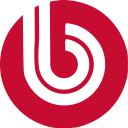
L'installation de CMS Bitrix s'effectue en plusieurs commandes à l'aide de la console ssh sous Linux. Nous avons utilisé CentOS 7 comme exemple, vous pouvez trouver des informations plus détaillées sur les exigences sur le site Web du développeur. Le serveur ne doit pas avoir de services tiers, il doit être propre.
1. Téléchargez le script d'installation et exécutez:
wget http://repos.1c-bitrix.ru/yum/bitrix-env.sh
chmod +x bitrix-env.sh
./bitrix-env.sh
Attendez la fin du processus d'installation. (Environnement Bitrix bitrix-env a été installé avec succès.)
2. Vérifiez l'installation en ouvrant dans un navigateur http://your-server-ip/
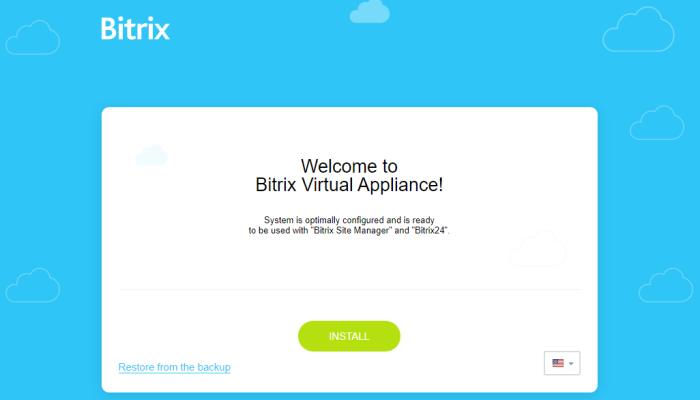
Un menu permettant de sélectionner un produit pour une installation ultérieure s'ouvrira. De plus, lors du choix d'un produit, vous devrez renseigner les données, y compris le domaine principal, l'e-mail, fournir un identifiant et un mot de passe pour le compte administrateur. Configurez votre domaine en spécifiant l'ip du serveur dans l'enregistrement A de l'éditeur DNS. Accédez à votre domaine dans le navigateur et utilisez-le à la place de l'adresse IP.
3. Sélectionnez le produit souhaité et suivez les instructions dans le navigateur.
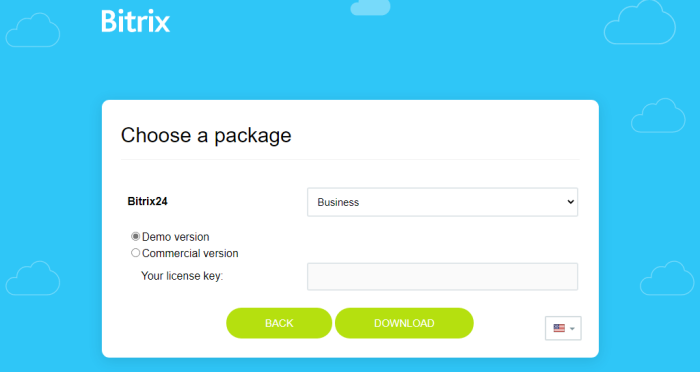
Pour la boutique en ligne, il sera également demandé de renseigner les coordonnées de l'organisation, à l'avenir, ces données pourront être modifiées dans la section administrateur. S'il s'agit de votre première installation, nous vous recommandons de l'installer avec des données de démonstration - un catalogue de produits avec un modèle typique et des fonctionnalités de base déjà configurées sera créé, cela vous aidera à comprendre rapidement les paramètres.
Installation terminée.
P.S. 1C-Bitix est un cms commercial, mais pour tester et voir à quoi ressemble ce cms en fonctionnement, il est possible d'installer une version d'essai, si vous avez déjà une clé, vous pouvez l'utiliser pendant le processus d'installation, étape 3.

